Le traduzioni sono generate tramite traduzione automatica. In caso di conflitto tra il contenuto di una traduzione e la versione originale in Inglese, quest'ultima prevarrà.
Aggiungi i widget dell'interfaccia utente aumentata Model Shader alla tua scena
I widget Model Shader possono cambiare il colore di un oggetto in base a condizioni da te definite. Ad esempio, potete creare un widget colorato che cambi il colore di un mixer per biscotti nella vostra scena in base ai dati di temperatura del mixer.
Utilizzate la seguente procedura per aggiungere i widget dello shader del modello a un oggetto selezionato.
-
Selezionate un oggetto nella gerarchia a cui desiderate aggiungere un widget. Premi il pulsante +, quindi scegli Model Shader.
-
Per aggiungere un nuovo gruppo di regole visive, segui innanzitutto le istruzioni riportate di seguito per creare il ColorRule, quindi nel pannello Inspector per l'oggetto dell'ID regola, scegli. ColorRule
-
Selezionate EntityID e PropertyName desiderate associare lo shader del modello. ComponentName
Crea regole visive per le tue scene
Puoi utilizzare le mappe visive delle regole per specificare le condizioni basate sui dati che modificano l'aspetto visivo di un widget dell'interfaccia utente aumentata, come un tag o uno shader del modello. Sono disponibili regole di esempio, ma puoi anche crearne di personalizzate. L'esempio seguente mostra una regola visiva.
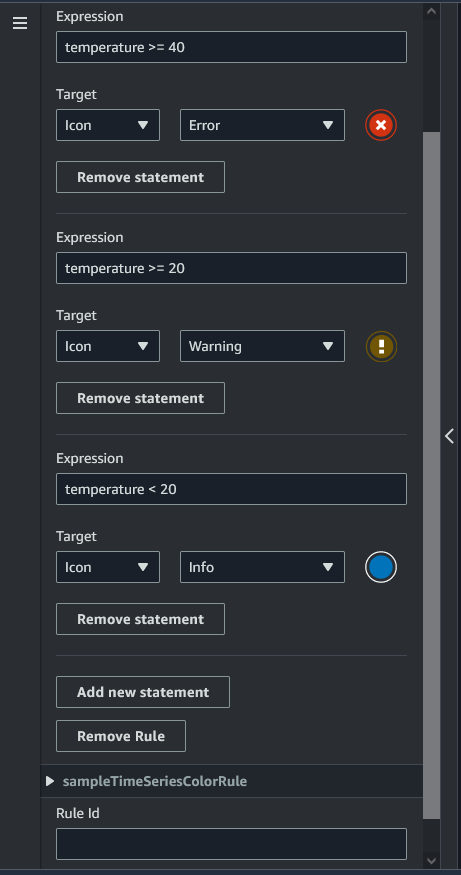
L'immagine sopra mostra una regola che consente di confrontare una proprietà di dati precedentemente definita con ID «temperatura» rispetto a un determinato valore. Ad esempio, se la «temperatura» è maggiore o uguale a 40, lo stato cambierà l'aspetto del tag in un cerchio rosso. La destinazione, se scelta nella dashboard Grafana, popola un pannello di dettaglio configurato per utilizzare la stessa origine dati.
La procedura seguente mostra come aggiungere un nuovo gruppo di regole visive per il livello dell'interfaccia utente con colorazione aumentata della mesh.
-
Nella scheda regole della console, inserisci un nome, ad esempio ColorRule nel campo di testo, e scegli Aggiungi nuovo gruppo di regole.
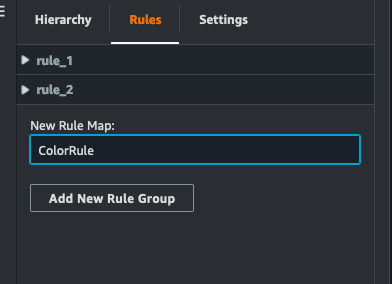
-
Definisci una nuova regola per il tuo caso d'uso. Ad esempio, puoi crearne uno in base alla proprietà dei dati «temperatura», in cui il valore riportato è inferiore a 20. Utilizzate la seguente sintassi per le espressioni delle regole: Minore di è <, maggiore di è >, minore o uguale è <=, maggiore o uguale è >= e uguale è ==. (Per ulteriori informazioni, consulta la sintassi di Apache
Commons). JEXL -
Imposta il bersaglio su un colore. Per definire un colore, ad esempio
#fcba03, usa valori esadecimali. (Per ulteriori informazioni sui valori esadecimali, consultate Hexadecimale.)